Virtualbox+Uubntu16.04 NAT模式下使用宿主机代理上网
目录
环境介绍
- virtualbox 6.1.2
- ubuntu 16.04 虚拟机
- v2rayN本地代理工具
Proxy配置
1、virtualbox下配置ubuntu网络模式为nat模式(桥接模式应该一样)
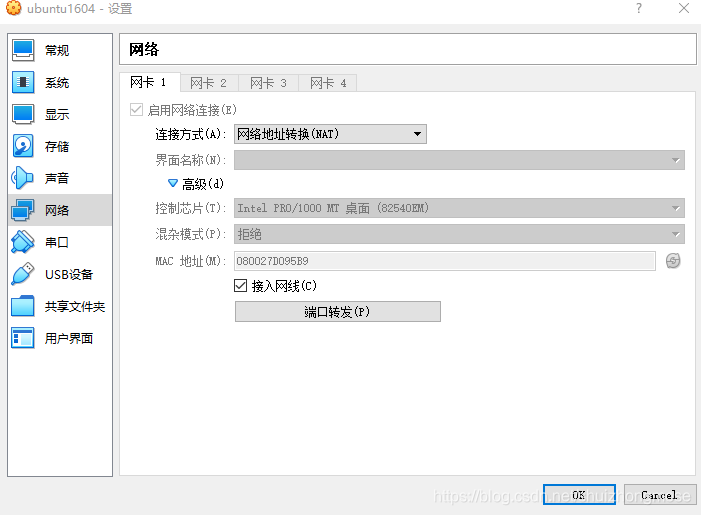

此步骤完成后需要确定是否能上网,能看到ip信息。
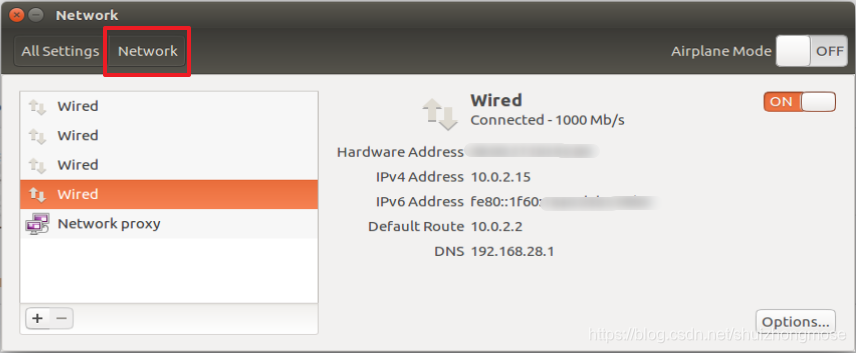

2、在v2rayN中设置【允许来自局域网连接】
其他代理客户端在配置中找到对应设置即可。
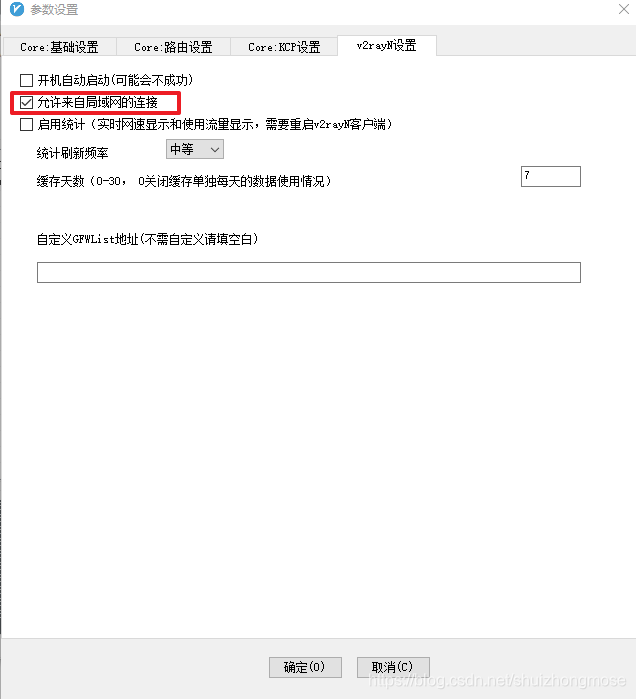

3、在v2rayN中找到代理IP信息
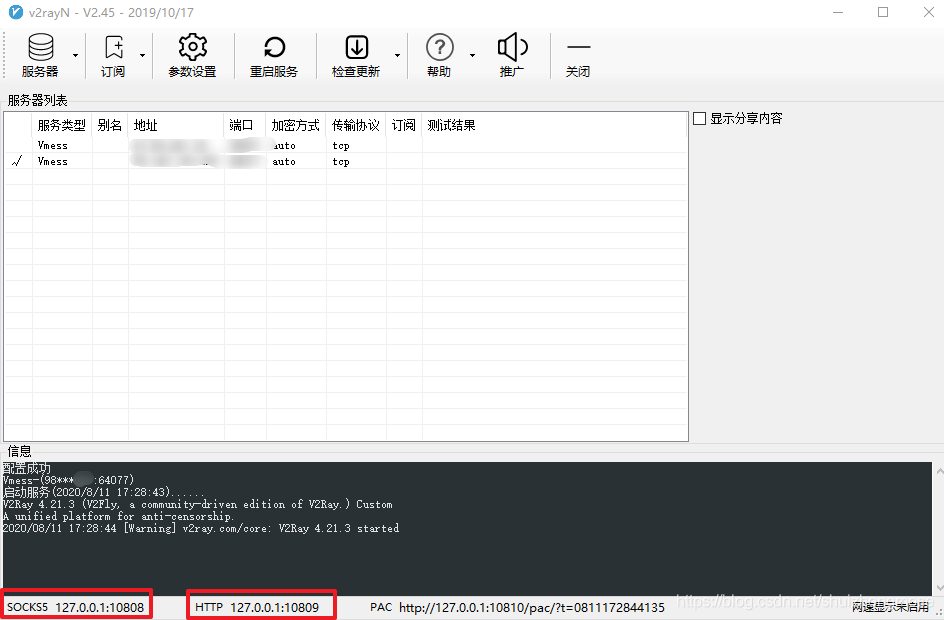

找到上述的2个代理IP信息。
4、在宿主机中找到当前网卡的ip信息(以windows为例)
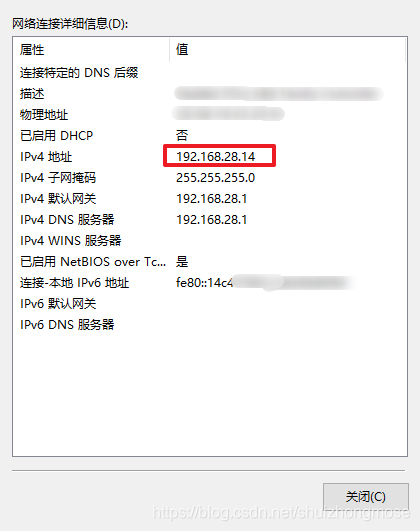

5、设置ubuntu的网络代理
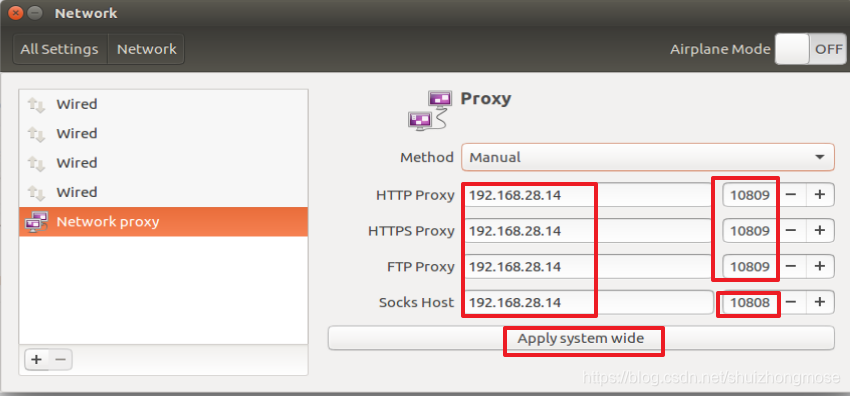

按照宿主机的局域网IP和v2rayN上的代理IP信息,填写对应的代理IP和端口。设置好之后,单击【Apply system wide】应用生效。
重新打开终端,使用如下命令查看代理信息:
$ env | grep -i proxy

6. 设置火狐浏览器
【Preferences】→ 【Network Settings】→ 【Use system proxy settings】
设置完之后,即可访问谷歌。
7、取消代理
将上述的【Manual】修改为【None】
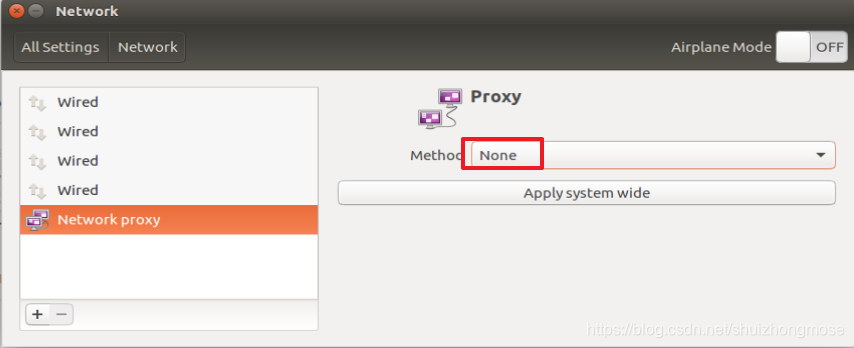

如果取消设置之后仍然无法恢复上网,则检查配置文件情况。
// 查看代理情况
$ env | grep -i proxy
NO_PROXY=localhost,127.0.0.0/8,::1
http_proxy=http://127.0.0.1:10809
no_proxy=localhost,127.0.0.0/8,::1
// 取消环境变量
$ unset http_proxy
// 重启网络(ubuntu 16.04为例)
$ sudo /etc/init.d/networking restart

我自己的机器在取消代理之后要等一阵才能恢复上网,所以大家碰到都设置对的情况可以试着把网卡重新启动再等待一下。
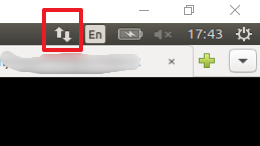

单机上图红色框,取消【enable networking】 然后在单机红色框位置,再单击【enable networking】重启网卡

